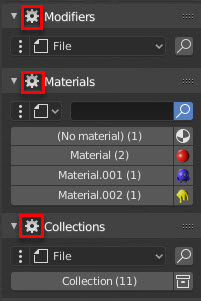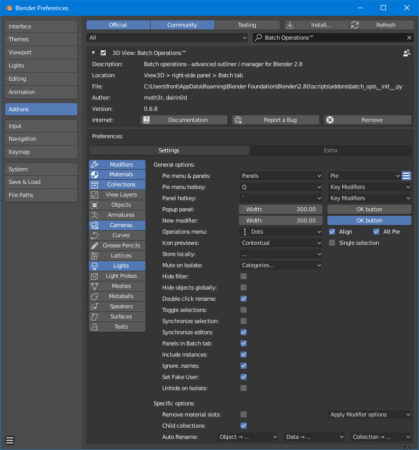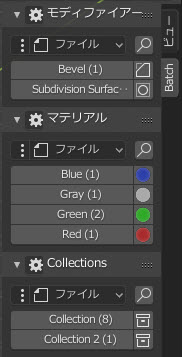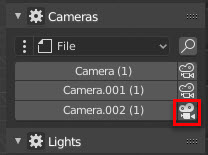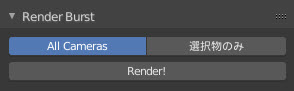【概要】
このアドオンは、シーン内に沢山のオブジェクトやマテリアル、アーマチュア、モディファイア、コレクションなどあるときに、その中から同じものを選択したり、表示/非表示したり、割り当てたり、削除したり、・・・といった感じで一括して操作することができます。
シーン内にオブジェクトが大量にないと効果が薄いと思いますが、ひとつのシーン内に大量にある場合は操作しやすくなります。あ、カメラやライトが沢山ある場合もいいかも。私は本業でそういう状況にあるシーンを扱っているので買いました。
(2019/11/18)バージョン0.6.8に更新のため内容を更新。
●本記事を書いたときのバージョンなど:
Blender :2.80
アドオン:0.6.8
作者:moth3r、dairin0d
【入手方法】
こちらの作者さんのサイトにあるGumroadへのリンクから。
有償アドオン:10ドル
[GARD]
【使い方】
ダウンロードしたZipファイルをインストールし、有効にします。「ユーザー設定」ではパネルに表示する項目を選択することができます(左端のボタンの部分で)。
パネルはどこに表示されるかというと、3Dビュー上で「N」キーを押したときに表示される右側のタブにあります。
どんなことができるのかが分かる動画があります。
「お分かりでしょうか?」
ちなみに公式マニュアルも整備されています(公式マニュアルはこちら。)
Blenderの標準機能にも「種類で選択」や「グループで選択」、「リンクで選択」があります。これを使って選択したり、「Ctrl」+「L」キーで他のオブジェクトに設定されているマテリアルやモディファイアーを割り当てることもできます。が、Batch Opsを使うと更に細かく操作することができます。マテリアルからオブジェクトを選択できるのもいい。
また、設定アイコンをクリックし、「Sync selection」を「常時」にすると、このBatch Opsパネルと3Dビュー内の選択がリンクされるので選択物の識別が楽です。
その他にGoodな点は、マテリアルの管理とカメラリストかな。マテリアルの管理にはよく使います。使用しているオブジェクトの数がマテリアル名の最後に表示されるし、マテリアルがないものはno materialと表示されます。
そして、パネル上で右クリックし、「Purge」を実行すると使っていないマテリアルやデータを一括で削除してくれます。使ってないマテリアルはよく出てくるので便利です。
カメラリストとしても使えて、シーン内のカメラの一覧ができるので「Sync Selection」を有効にした状態で使うとカメラの切り換えも楽です。パネルの右端の白くなったカメラが現在アクティブなカメラであることを示しています。ここをダブルクリックすると、そのカメラがアクティブカメラになります。
また、パネル内の名前の部分をダブルクリックすると、まとめてリネームすることができます。